现如今移动互联网的迅猛发展,速度和便捷是主要功臣。随着日常生活工作需要,手机、iPad、笔记本等之间的数据传输越发频繁。你还在用着长长的USB数据线连接电脑传文件?如果是,你就Out了,下面3种手机电脑无线传文件方法,将让从此摆脱传文件,无需数据线的烦恼。

3种手机电脑无线传文件方法 还用USB传输么?
手机电脑无线传文件方法一:微信文件传输助手
1、启动手机微信客户端,在右上角打开“登录网页版”,如下图:
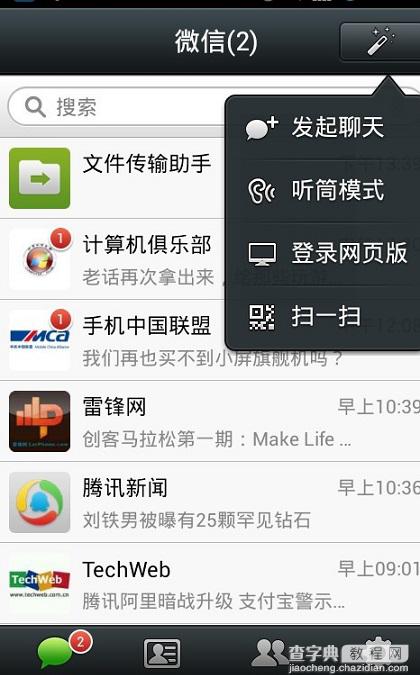
微信文件传输助手实现手机电脑无线传文件
2、打开电脑端浏览器,输入网址https://wx.qq.com/ (或者直接搜索“微信网页版“),如下图:
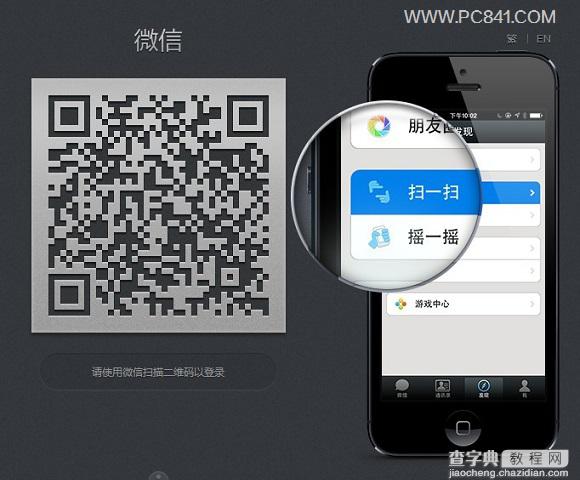
3、然后使用手机微信客户端扫描浏览器中的登录二维码,如下图所示:
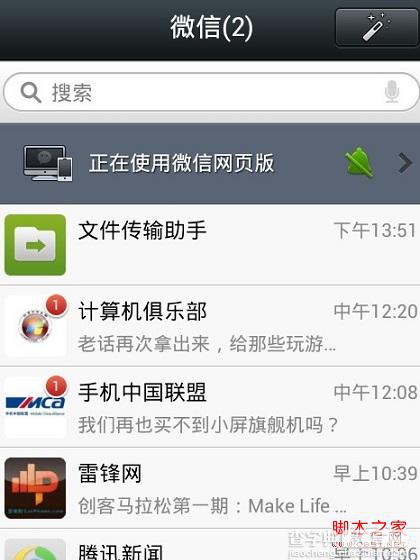
4、这时候微信文件传输助手就会自动置顶,接下来就可以通过文件传输助手实现笔记本和手机之间的数据传输了,如下图:
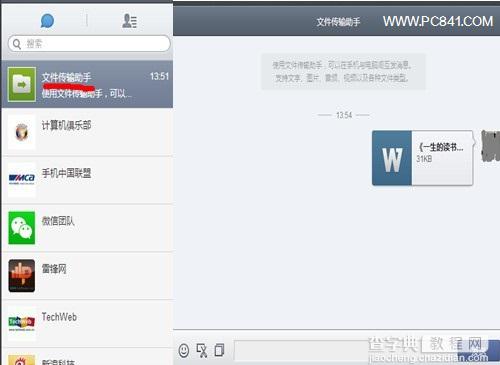
使用微信文件传输助手实现手机电脑无线传文件
使用微信文件传输助手,可以轻松实现手机电脑无线传文件,其优点是使用方便,但不足的是从手机端只能传输图片和视频格式的文件,有一定的局限性。
手机电脑无线传文件方法二:QQ数据线无线传输文件
1、登录电脑端QQ,打开“我的设备”如下图:
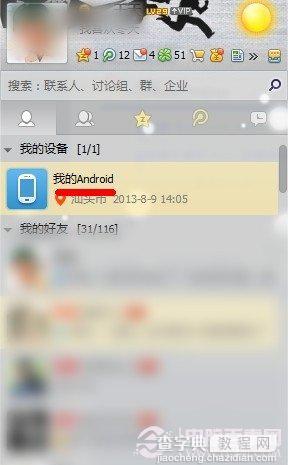
电脑QQ中打开我的设备
2、在出现的窗口里面选择是从电脑传输到手机,还是从手机传输到电脑,我们选择传输到手机,如下图:
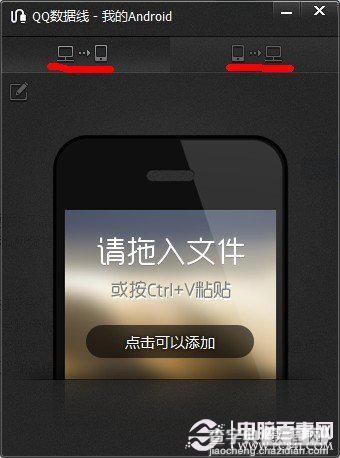
QQ数据线实现手机电脑无线传输文件
3、登录最新版手机QQ,点击“消息”右上角的灯泡就会出现传文件到电脑的选项,如下图:
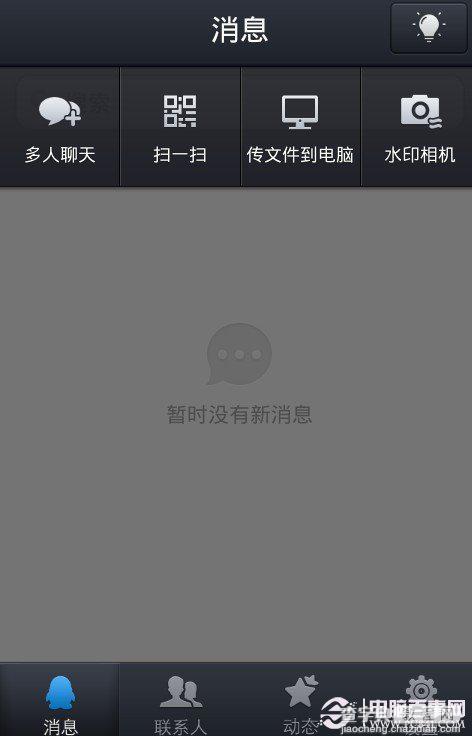
4、最后我们选择发送内容,既可以实现双端互传文件,这里既可以从手机传到电脑,也可以从电脑传到手机当中。
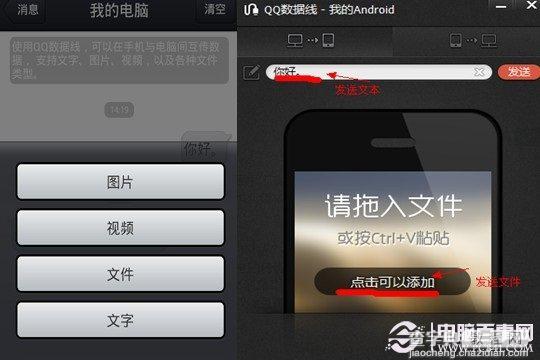
QQ数据线无线传输文件的优点是传输文件内容没有限制,但不足的是必须使用最新版的QQ客户端。
手机电脑无线传文件方法三:使用网盘无线传输文件
网盘自从加上云概念后就变得相当热火,免费容量扩充到10G级后,更是推动它的广泛应用。现在比较知名的网盘有115网盘、百度云网盘、金山网盘等,在此处仅以百度云网盘作为例子。
我们在电脑上将文件传到网盘之后,只要使用手机再登陆网盘,即可下载了,这样也间接的实现了手机电脑无线传文件了。
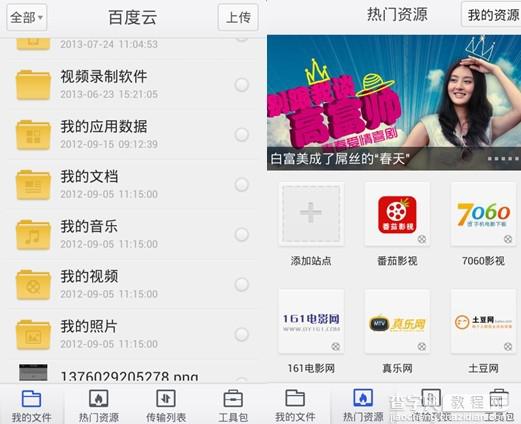
百度网盘手机客户端
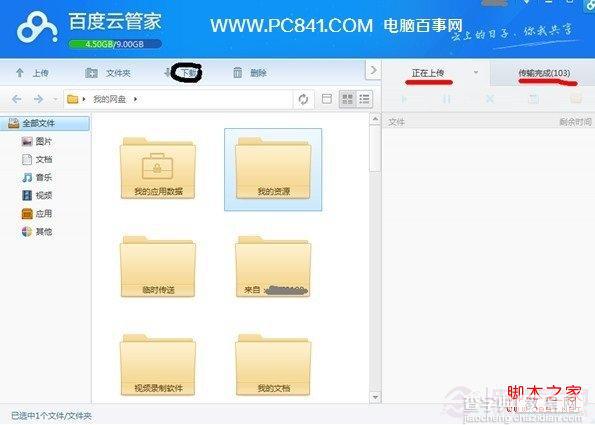
百度网盘PC电脑客户端
使用网盘无线传输文件,如今也变得十分流行,尤其是上班族用户使用的很多,优点是使用方便,容量大,缺点是手机上最好需要安装网盘客户端。
类似阅读:iPhone怎么无线传文件 iPhone分享游戏与应用方法
总结:无线传输必须建立在高速网络上面,手机上传或者下载至少得接上wifi或者3G网络,没有速度作为前提,无线传输的便捷效果就无法实现,以上三种手机电脑无线传文件方法,希望对大家会有所帮助。
【手机电脑无线传文件技巧摆脱传文件无需数据线的烦恼】相关文章:
★ 手机无线网怎么连接可以免费Wifi上网 手机Wifi无线网设置图解
★ 手机内存空间里有个youmicache文件夹能删吗?youmicache文件夹是干什么用的?
